电脑不推送win11怎么升级 电脑符合win11但是不推送如何升级
更新时间:2024-05-15 11:47:05作者:huige
win11系统已经推送很久了,如果电脑符合条件的话是会收到升级推送的,但是有些用户发现自己的电脑符合配置要求,却没有收到推送,所以很多用户想知道电脑不推送win11怎么升级呢?其实操作方法不会难,本教程这就给大家介绍一下电脑符合win11但是不推送的详细升级方法。
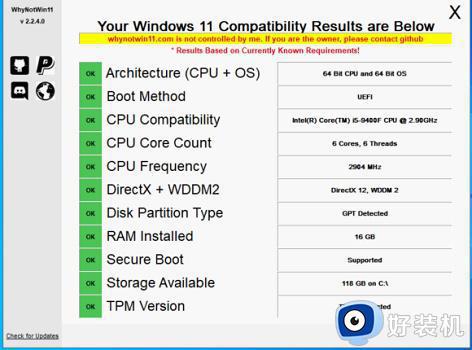
具体如下:
1、首先我们可以尝试进入系统“设置”。
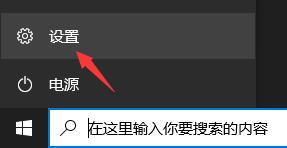
2、然后在其中选择“账户”进入。
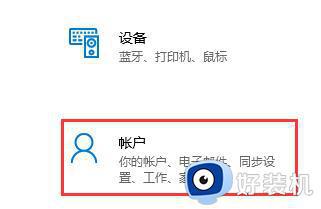
3、接着点击其中的“改用Microsoft账户登录”。
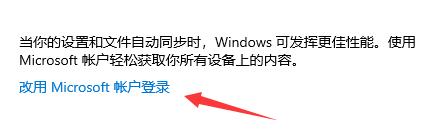
4、接着登录我们的微软账号。
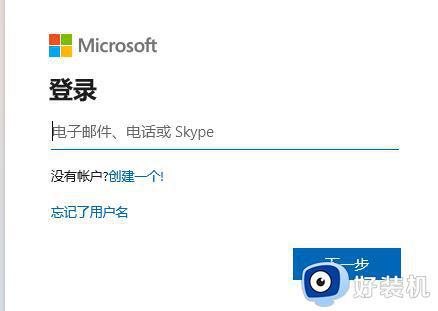
5、登录完成后重新回到预览体验计划,加入并选择“beta渠道”。
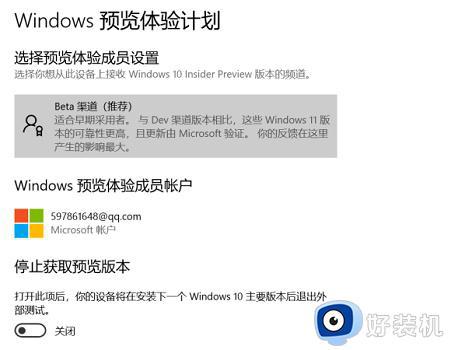
6、接着进入“windows更新”,在其中就可以下载并更新win11系统了。
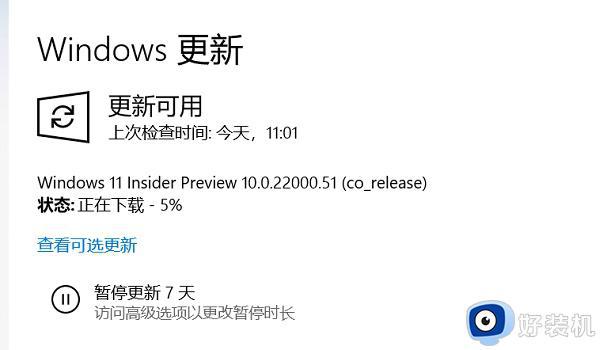
以上给大家介绍的就是电脑符合win11但是不推送如何升级的详细内容就给大家介绍到这里了,有需要的用户们可以学习上述方法来进行升级吧,相信可以帮助到大家。
电脑不推送win11怎么升级 电脑符合win11但是不推送如何升级相关教程
- win11升级推送取消后如何找回 升级win11推送取消后如何找回
- 为什么没有收到推送win11 没有接收到win11系统推送如何解决
- win11不推送升级通知怎么办 收不到win11升级推送解决方法
- 电脑符合win11但是不推送怎么回事 符合win11但是没收到推送如何解决
- win11硬件支持但是不推送怎么办 电脑硬件符合不推送win11如何处理
- win11收不到更新推送怎么办 更新win11推送收不到如何解决
- win11推送没收到怎么办 win11推送收不到如何处理
- win11未推送正式版怎么办 win11正式版没有推送如何解决
- 没有收到Win11正式版推送怎么回事 没收到windows11正式版推送怎么手动获取
- win11收不到推送怎么办 电脑没有收到win11推送解决方法
- win11家庭版右键怎么直接打开所有选项的方法 win11家庭版右键如何显示所有选项
- win11家庭版右键没有bitlocker怎么办 win11家庭版找不到bitlocker如何处理
- win11家庭版任务栏怎么透明 win11家庭版任务栏设置成透明的步骤
- win11家庭版无法访问u盘怎么回事 win11家庭版u盘拒绝访问怎么解决
- win11自动输入密码登录设置方法 win11怎样设置开机自动输入密登陆
- win11界面乱跳怎么办 win11界面跳屏如何处理
win11教程推荐
- 1 win11安装ie浏览器的方法 win11如何安装IE浏览器
- 2 win11截图怎么操作 win11截图的几种方法
- 3 win11桌面字体颜色怎么改 win11如何更换字体颜色
- 4 电脑怎么取消更新win11系统 电脑如何取消更新系统win11
- 5 win10鼠标光标不见了怎么找回 win10鼠标光标不见了的解决方法
- 6 win11找不到用户组怎么办 win11电脑里找不到用户和组处理方法
- 7 更新win11系统后进不了桌面怎么办 win11更新后进不去系统处理方法
- 8 win11桌面刷新不流畅解决方法 win11桌面刷新很卡怎么办
- 9 win11更改为管理员账户的步骤 win11怎么切换为管理员
- 10 win11桌面卡顿掉帧怎么办 win11桌面卡住不动解决方法
